- Головна
- /
- Стаття

Додаток Webex | Надання спільного доступу до вмісту зустрічі в Microsoft Teams
 У цій статті
У цій статті Надіслати відгук?
Надіслати відгук?За допомогою кількох кліків у програмі ви можете миттєво ділитися вмістом зустрічі, зокрема записами та підсумками, безпосередньо в каналах або чатах Microsoft Teams. Більше жодного пошуку в електронних листах чи пошуку посилань. Ваша команда отримує все необхідне саме там, де вона вже працює.
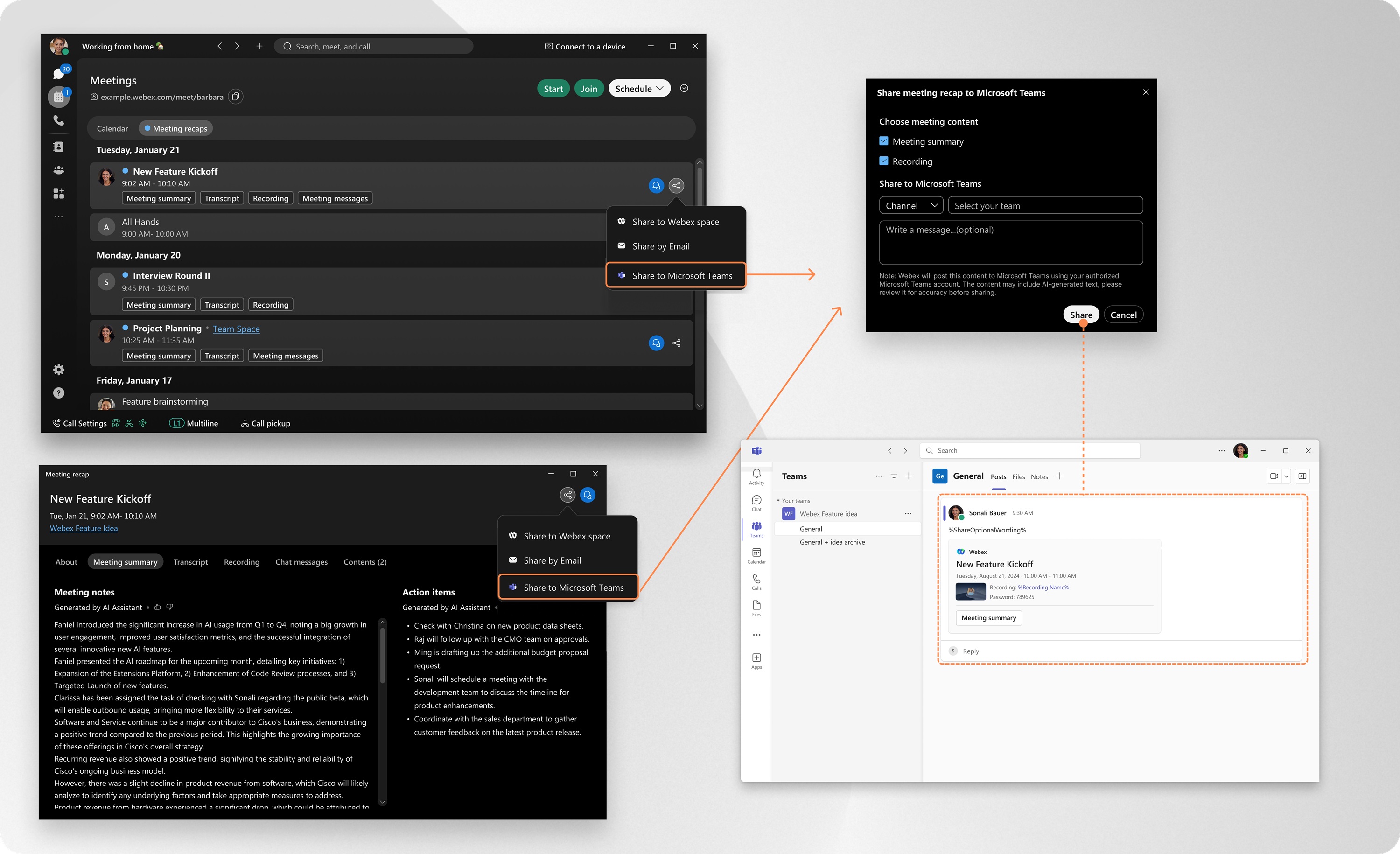
Адміністратор вашої організації повинен увімкнути цю функцію в Центрі керування.
Рекомендується використовувати останню версію програми Webex, оскільки вона містить усі нові функції та оновлення. Для отримання додаткової інформації див. політику підтримки застосунків Webex.
Спільний доступ до контенту наради
| 1 |
Відкрийте Webex та увійдіть. |
| 2 |
Перейдіть до розділу Зустрічі |
| 3 |
Виберіть вміст зустрічі, яким потрібно поділитися, і натисніть Якщо у вас уже відкрито вміст зустрічі, натисніть Під час першого спільного доступу програма запропонує вам увійти в Microsoft Teams. Вас також попросять уповноважити Webex публікувати контент від вашого імені. |
| 4 |
Виберіть вміст зустрічі, яким ви хочете поділитися:
|
| 5 |
Потім натисніть кнопку Спільний доступ. |
Керування підключеним обліковим записом Microsoft Teams
Переглядайте та керуйте своїми підключеними обліковими записами Microsoft Teams у застосунку Webex.
| 1 |
Відкрийте Webex та увійдіть. |
| 2 |
Натисніть Налаштування |
| 3 |
Перейти до .
|
Збір та зберігання даних
Коли ви входите у свій обліковий запис Microsoft Teams, програма Webex зберігає таку інформацію:
-
Інформація про обліковий запис Microsoft Teams, включаючи назви каналів та адреси електронної пошти користувачів.
-
Маркер користувача, який ви авторизували для використання з застосунком Webex.
Ваші дані зашифровані та безпечно зберігаються, і використовуються лише для:
-
Відображайте та керуйте своїм підключеним обліковим записом Microsoft Teams.
-
Увімкнути спільний доступ до вмісту зустрічі Webex App до каналів Microsoft Teams та чатів.
Дані зберігаються до 90 днів з моменту авторизації. Через 90 днів вам потрібно буде знову ввійти за допомогою Microsoft Teams та повторно авторизуватися за допомогою застосунку Webex.
Якщо ви вручну від’єднаєте свій обліковий запис Microsoft Teams, усі пов’язані дані будуть негайно та назавжди видалені з програми Webex.
Для отримання додаткової інформації див. Короткий зміст Положення про конфіденційність Cisco в Інтернеті.
Користувачі облікового запису Microsoft
Якщо ваш обліковий запис Microsoft належить клієнту, де параметри згоди користувача налаштовано як Не дозволяти згоду користувача, тоді ви не можете самостійно надати дозвіл застосунку Webex.
У цьому випадку, коли ви намагаєтеся підключити свій обліковий запис Microsoft без прав адміністратора в застосунку Webex, ви побачите сповіщення Потрібне схвалення. Ви можете натиснути Запит на схвалення, але програма залишатиметься недоступною, доки ваш адміністратор Microsoft не перегляне та не схвалить запит.
Адміністратори Microsoft
Адміністраторам Microsoft рекомендується заздалегідь завершити процес отримання згоди для будь-якого клієнта, який потребує згоди адміністратора. Це можна зробити одним із наступних способів:
-
Додаток Webex. Під час входу за допомогою облікового запису адміністратора Microsoft установіть прапорець Згода від імені вашої організації, перш ніж натиснути Прийняти для підтвердження згоди.
-
Центр адміністрування Microsoft Entra— Відкрийте Webex AI Assistant, перейдіть до розділу Дозволи, а потім натисніть Надати згоду адміністратора для [your [ім'я орендаря] для затвердження необхідних дозволів.
Щоб отримати докладніші відомості про згоду користувачів та адміністраторів у Microsoft Entra ID, див.: https://learn.microsoft.com/entra/identity/enterprise-apps/user-admin-consent-overview

 та виберіть
та виберіть  , а потім виберіть
, а потім виберіть  .
.
